컴퓨터에서 Windows가 네트워크 하드웨어를 감지하지 못한다는 메시지가 나타나면 어떻게 해야 합니까?
Windows가 네트워크 하드웨어를 감지하지 못한다는 컴퓨터 메시지에 대한 해결 방법: 1. 시작 메뉴를 클릭하고 장치 관리자 옵션을 찾아 엽니다. 2. 열린 장치 관리자에서 네트워크 어댑터를 찾습니다. [업데이트] 드라이버].

이 기사의 운영 환경: windows10 시스템, thinkpad t480 컴퓨터.
(동영상 공유 학습: 프로그래밍 소개)
해결책:
1 먼저 컴퓨터를 켜야 합니다. 컴퓨터 바탕 화면의 왼쪽 하단에 그래픽 시작 옵션이 있습니다. 그것을 클릭한 다음 나타나는 페이지에서 장치 관리자를 클릭하십시오.
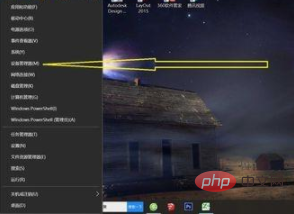
2. 다음으로 장치 관리자 페이지로 들어갑니다. 이 페이지는 기본적으로 모든 컴퓨터 하드웨어에 컴퓨터와 시스템을 통합하는 드라이버가 필요합니다.
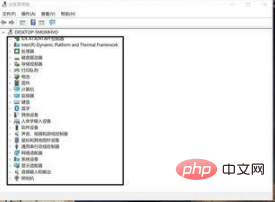
3. 다음으로 나타나는 페이지에서 네트워크 어댑터 옵션을 선택합니다. 네트워크 하드웨어 문제는 주로 네트워크 카드 문제로 인해 발생하기 때문입니다. 네트워크 어댑터는 이 문제를 해결합니다.
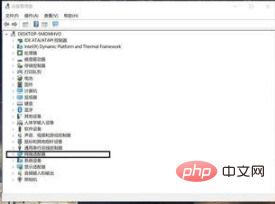
4 네트워크 어댑터를 연 후 나타나는 인터페이스에서 노란색 느낌표가 있는 드라이버를 마우스 오른쪽 버튼으로 클릭한 다음 프로그램 드라이버 업데이트를 클릭합니다.
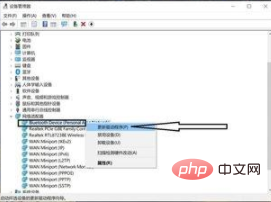
관련 추천: windows 시스템
위 내용은 컴퓨터에서 Windows가 네트워크 하드웨어를 감지하지 못한다는 메시지가 나타나면 어떻게 해야 합니까?의 상세 내용입니다. 자세한 내용은 PHP 중국어 웹사이트의 기타 관련 기사를 참조하세요!

핫 AI 도구

Undresser.AI Undress
사실적인 누드 사진을 만들기 위한 AI 기반 앱

AI Clothes Remover
사진에서 옷을 제거하는 온라인 AI 도구입니다.

Undress AI Tool
무료로 이미지를 벗다

Clothoff.io
AI 옷 제거제

Video Face Swap
완전히 무료인 AI 얼굴 교환 도구를 사용하여 모든 비디오의 얼굴을 쉽게 바꾸세요!

인기 기사

뜨거운 도구

메모장++7.3.1
사용하기 쉬운 무료 코드 편집기

SublimeText3 중국어 버전
중국어 버전, 사용하기 매우 쉽습니다.

스튜디오 13.0.1 보내기
강력한 PHP 통합 개발 환경

드림위버 CS6
시각적 웹 개발 도구

SublimeText3 Mac 버전
신 수준의 코드 편집 소프트웨어(SublimeText3)

뜨거운 주제
 7663
7663
 15
15
 1393
1393
 52
52
 1205
1205
 24
24
 91
91
 11
11
 73
73
 19
19
 Redis Restart 서비스는 어디에 있습니까?
Apr 10, 2025 pm 02:36 PM
Redis Restart 서비스는 어디에 있습니까?
Apr 10, 2025 pm 02:36 PM
다른 운영 체제에서 REDIS 서비스를 다시 시작하는 방법 : Linux/MacOS : SystemCTL 명령 (SystemCTL REDIS-SERVER 재시작) 또는 서비스 명령 (Service Redis-Server Restart)을 사용하십시오. Windows : Services.msc 도구를 사용하고 (실행 대화 상자에서 "services.msc"를 입력하고 Enter를 누르십시오) "redis"서비스를 마우스 오른쪽 단추로 클릭하고 "다시 시작"을 선택하십시오.
 Oracle 데이터베이스 튜토리얼 제거 자습서
Apr 11, 2025 pm 06:24 PM
Oracle 데이터베이스 튜토리얼 제거 자습서
Apr 11, 2025 pm 06:24 PM
Oracle 데이터베이스를 제거하려면 : Oracle 서비스를 중지하고 Oracle 인스턴스를 제거하고 Oracle Home 디렉토리를 삭제하고 레지스트리 키 (Windows 만 해당)를 지우고 환경 변수 (Windows 만 해당)를 삭제하십시오. 제거하기 전에 데이터를 백업하십시오.
 Windows 8에서 코드를 실행할 수 있습니다
Apr 15, 2025 pm 07:24 PM
Windows 8에서 코드를 실행할 수 있습니다
Apr 15, 2025 pm 07:24 PM
VS 코드는 Windows 8에서 실행될 수 있지만 경험은 크지 않을 수 있습니다. 먼저 시스템이 최신 패치로 업데이트되었는지 확인한 다음 시스템 아키텍처와 일치하는 VS 코드 설치 패키지를 다운로드하여 프롬프트대로 설치하십시오. 설치 후 일부 확장은 Windows 8과 호환되지 않을 수 있으며 대체 확장을 찾거나 가상 시스템에서 새로운 Windows 시스템을 사용해야합니다. 필요한 연장을 설치하여 제대로 작동하는지 확인하십시오. Windows 8에서는 VS 코드가 가능하지만 더 나은 개발 경험과 보안을 위해 새로운 Windows 시스템으로 업그레이드하는 것이 좋습니다.
 Mac 시스템을 발명 한 사람
Apr 12, 2025 pm 05:12 PM
Mac 시스템을 발명 한 사람
Apr 12, 2025 pm 05:12 PM
MACOS 운영 체제는 Apple에 의해 발명되었습니다. 전임자 인 System Software는 1984 년에 시작되었습니다. 많은 반복 후 2001 년 Mac OS X로 업데이트되어 2012 년에 MacOS로 이름을 변경했습니다.
 VSCODE는 확장자를 설치할 수 없습니다
Apr 15, 2025 pm 07:18 PM
VSCODE는 확장자를 설치할 수 없습니다
Apr 15, 2025 pm 07:18 PM
VS 코드 확장을 설치하는 이유는 다음과 같습니다. 네트워크 불안정성, 불충분 한 권한, 시스템 호환성 문제, C 코드 버전은 너무 오래된, 바이러스 백신 소프트웨어 또는 방화벽 간섭입니다. 네트워크 연결, 권한, 로그 파일, 업데이트 대 코드 업데이트, 보안 소프트웨어 비활성화 및 대 코드 또는 컴퓨터를 다시 시작하면 점차 문제를 해결하고 해결할 수 있습니다.
 VScode 확장자가 악의적입니까?
Apr 15, 2025 pm 07:57 PM
VScode 확장자가 악의적입니까?
Apr 15, 2025 pm 07:57 PM
VS 코드 확장은 악의적 인 코드 숨기기, 취약성 악용 및 합법적 인 확장으로 자위하는 등 악성 위험을 초래합니다. 악의적 인 확장을 식별하는 방법에는 게시자 확인, 주석 읽기, 코드 확인 및주의해서 설치가 포함됩니다. 보안 조치에는 보안 인식, 좋은 습관, 정기적 인 업데이트 및 바이러스 백신 소프트웨어도 포함됩니다.
 Mac OS를 개발 한 사람
Apr 12, 2025 pm 05:15 PM
Mac OS를 개발 한 사람
Apr 12, 2025 pm 05:15 PM
MacOS의 개발자는 Apple으로, Unix 커널, 사용 편의성, 풍부한 응용 프로그램 생태계, Apple 장치와의 원활한 통합 및 탁월한 성능을 특징으로하는 Apple입니다. 이 단계에서 MacOS의 최신 버전은 MacOS Ventura입니다.
 vScode를 Mac에 사용할 수 있습니다
Apr 15, 2025 pm 07:36 PM
vScode를 Mac에 사용할 수 있습니다
Apr 15, 2025 pm 07:36 PM
VS 코드는 Mac에서 사용할 수 있습니다. 강력한 확장, GIT 통합, 터미널 및 디버거가 있으며 풍부한 설정 옵션도 제공합니다. 그러나 특히 대규모 프로젝트 또는 고도로 전문적인 개발의 경우 VS 코드는 성능 또는 기능 제한을 가질 수 있습니다.




